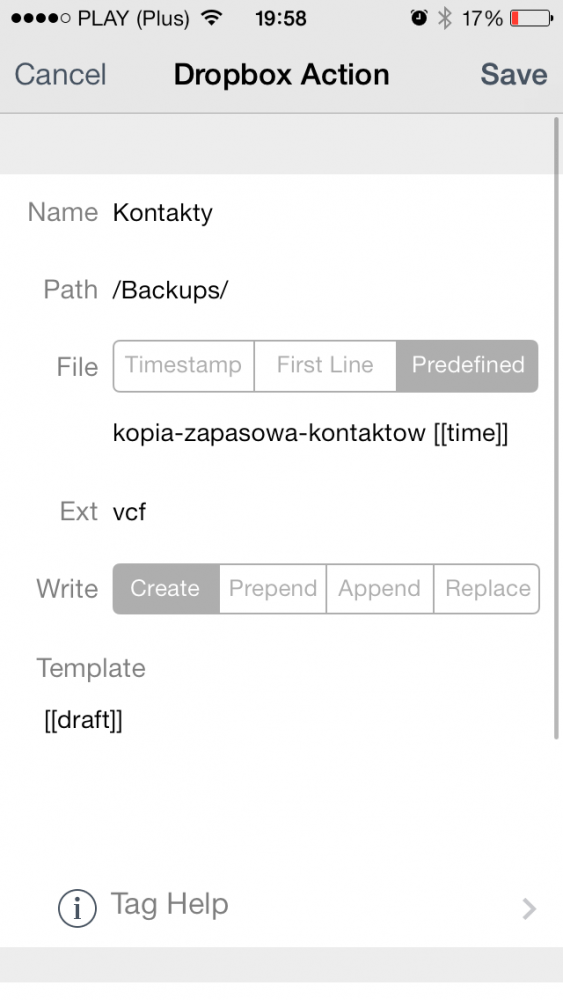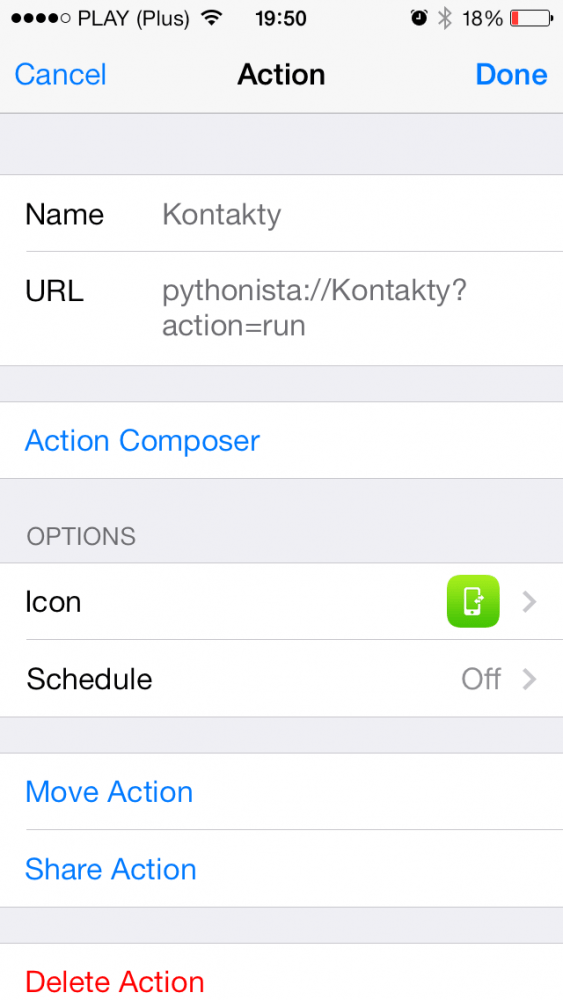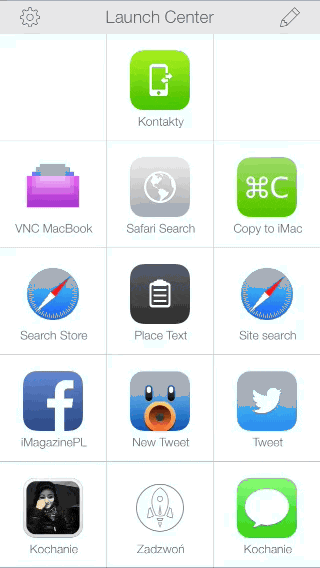Ręczna kopia zapasowa kontaktów
Dzięki iCloud wszystkie dane, którym na to pozwolimy, będą synchronizowane pomiędzy naszymi urządzeniami, bez względu czy to jest iPhone, iPad, czy Mac. Czasami jednak ktoś nie ufa zbytnio takim rozwiązaniom, a chciałby mieć kopię tych informacji. Chciałbym Wam pokazać, jak można wykonać taką kopię jeśli chodzi o kontakty na naszych iUrządzeniach przy pomocy trzech aplikacji.
Do wykonania zadania będą potrzebne:
- Pythonista (5,99 €),
- Drafts (2,99 €),
- Launch Center Pro (4,49 €) oraz
- konto Dropbox połączone z aplikacją Drafts.
Następnie możemy przejść do właściwego tworzenia akcji.
Po pierwsze musimy stworzyć odpowiedni skrypt w Pythonista pobierający nasze kontakty. Taki skrypt (autorstwa Dextera Ang) możecie znaleźć poniżej:
Warto zwrócić uwagę na dwie rzeczy:
- Linijka nr 4
DRAFTS_ACTION = "Kontakty"– nazwa zmiennej musi wskazywać dokładną nazwę akcji, którą utworzymy w aplikacji Drafts. - Linijka nr 1
import contacts– z racji tego, że skrypt będzie chciał pobrać bazę danych kontaktów, przy pierwszym jego uruchomieniu będziemy musieli wyrazić zgodę na dostęp do tych informacji.
Po drugie, tworzymy teraz odpowiednią akcję w aplikacji Drafts:
- W ustawieniach wybieramy Dropbox Actions w sekcji Custom Actions.
- Przyciskiem
+tworzymy nową akcję, w której podajemy następujące informacje:- Name: Kontakty (pamiętacie, że ta nazwa musi być taka sama, jak w zmiennej
DRAFTS_ACTIONw aplikacji Pythonista). - Path:
/Backups/– w tym miejscu podajemy folder, w którym ma być zapisana nasza kopia zapasowa. - File: Predefined
kopia-zapasowa-kontaktow [[time]]– w tym miejscu ustawia się nazwę tworzonego pliku. W miejsce[[time]]zostanie wklejona dokładna data utworzenia, dzięki czemu każdy plik będzie unikalny. - Ext:
vcf– rozszerzenie, pod jakim ma być zapisany plik. Ponieważ ma to być specjalny plik przechowujący wizytówki kontaktów, dlatego wybrane jest takie rozszerzenie. - Write: Create – za każdym razem plik będzie tworzony.
- Template:
[[draft]]– zawartość akcji zostanie przesłana z aplikacji Pythonista.
- Name: Kontakty (pamiętacie, że ta nazwa musi być taka sama, jak w zmiennej
Całość zakończymy w Launch Center Pro, co sprowadzi się tylko do wywołania naszego skryptu z Pythonista poprzez wpisanie w polu URL poniższego tekstu:
pythonista://Kontakty?action=run
Teraz, po wywołaniu akcji w LCP zostaniemy przeniesieni do Pythonista, gdzie automatycznie uruchomi się skrypt pobierający informacje o kontaktach, a następnie zostaniemy przeniesieni do aplikacji Drafts, gdzie zebrane informacje zostaną zapisane do pliku vcf, a następnie zsynchronizowane ze wskazanym folderem na Dropboksie. Całość wygląda tak:
Jak widać, całość działa bardzo szybko. Oczywiście u każdego będzie działało inaczej, bo mamy różną ilość kontaktów.
Źródło: Dexter Ang